用Excel如何快速制作条形图
来源:网络收集 点击: 时间:2024-07-27【导读】:
用Excel如何快速制作条形图呢?其实方法很简单,下面就由小编来操作演示用Excel如何快速制作条形图的步骤和方法,一起来看看吧!品牌型号:三山天骄D1132系统版本:Win7旗舰版软件版本:Excel2007方法/步骤1/12分步阅读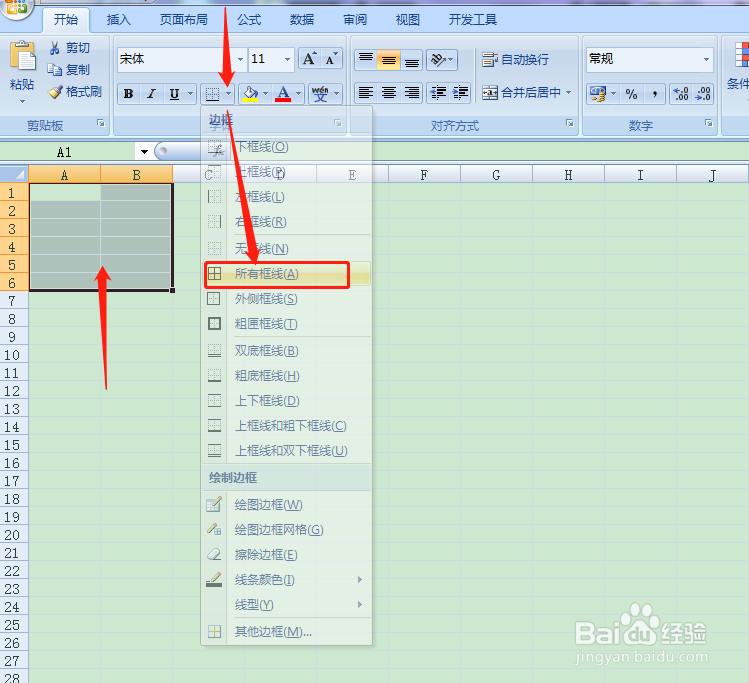
 2/12
2/12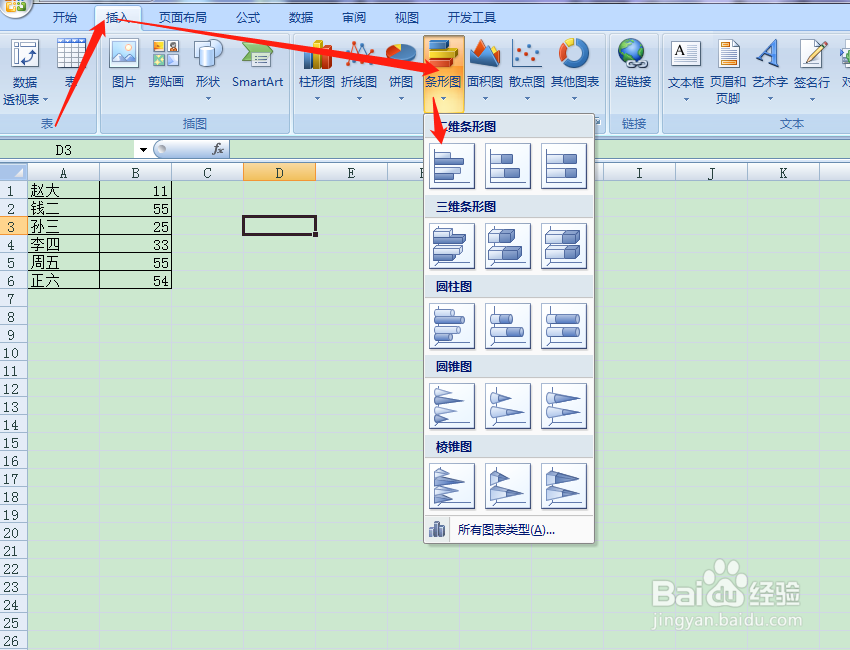 3/12
3/12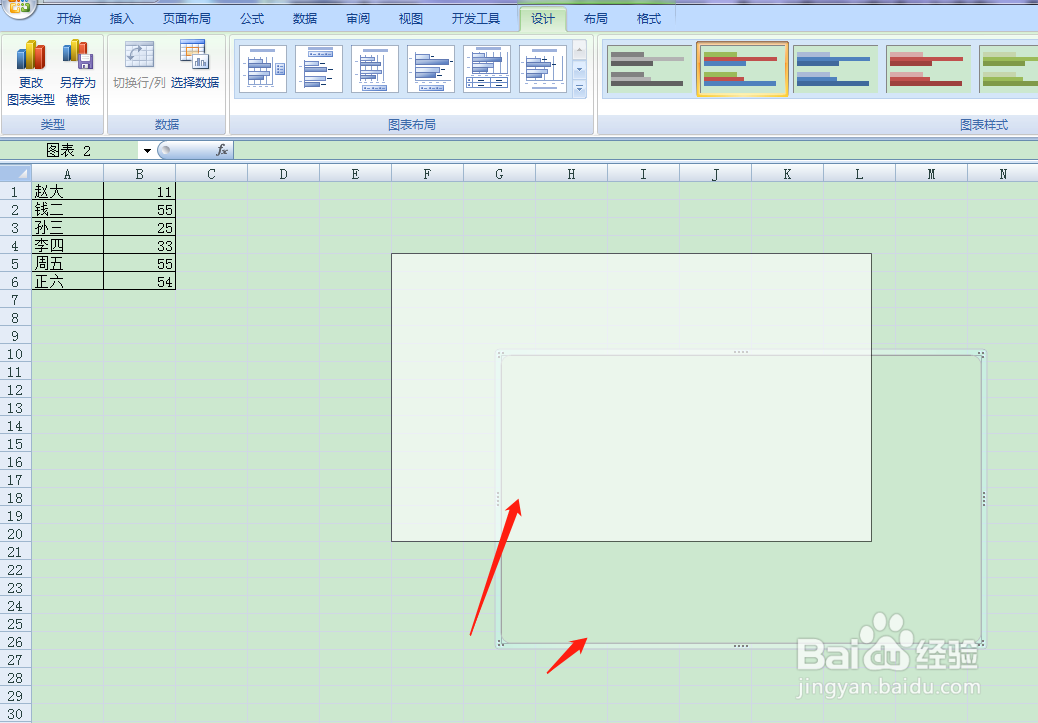 4/12
4/12 5/12
5/12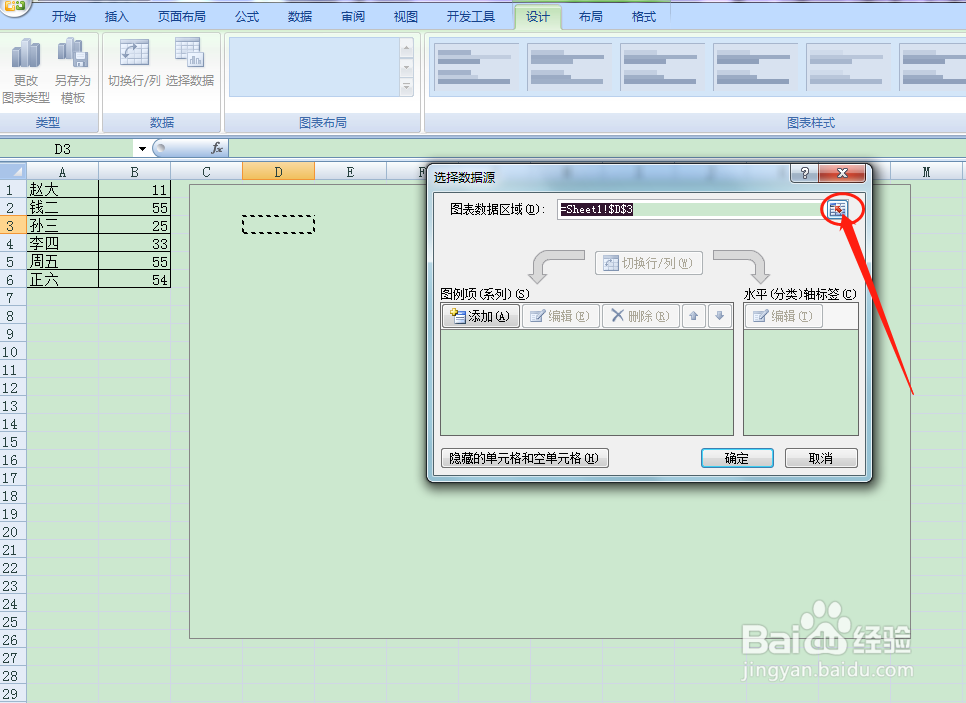 6/12
6/12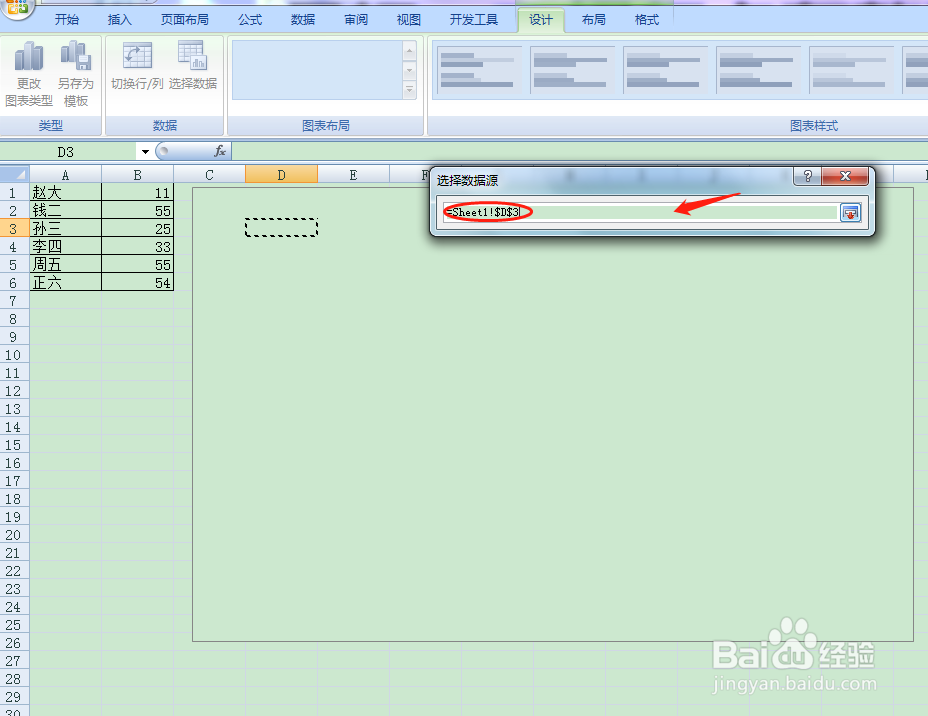 7/12
7/12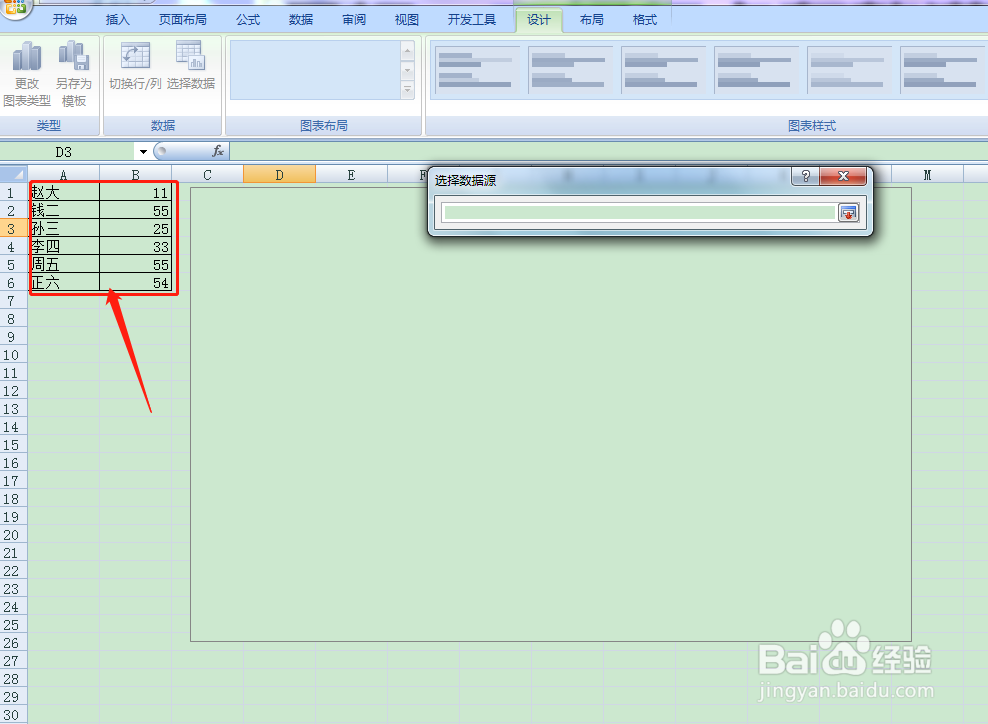 8/12
8/12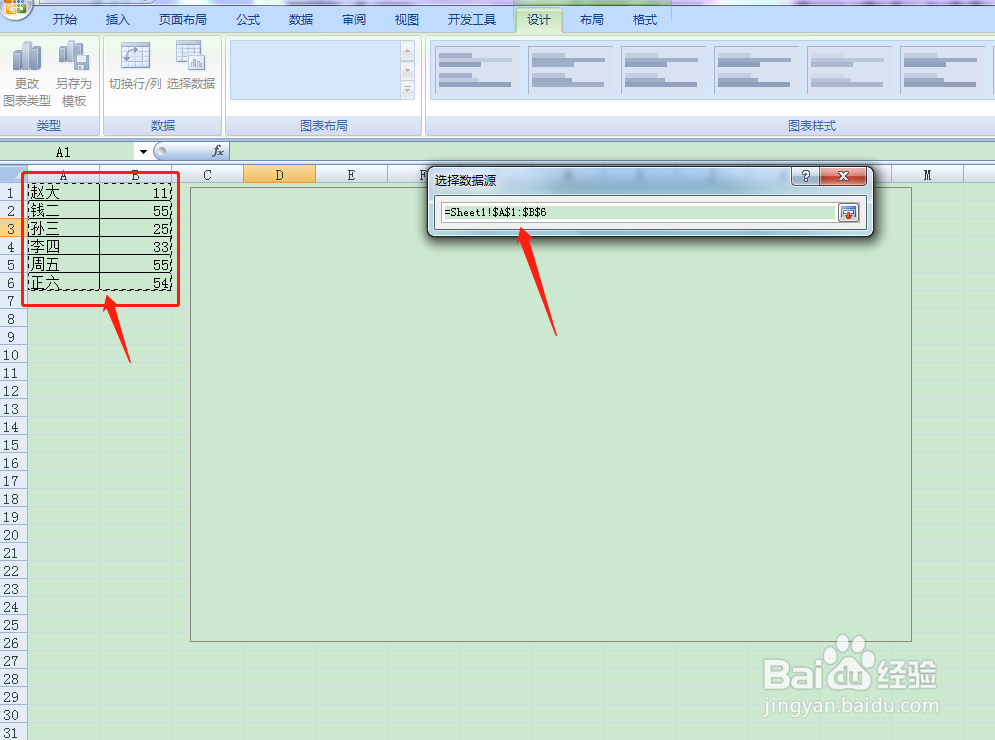 9/12
9/12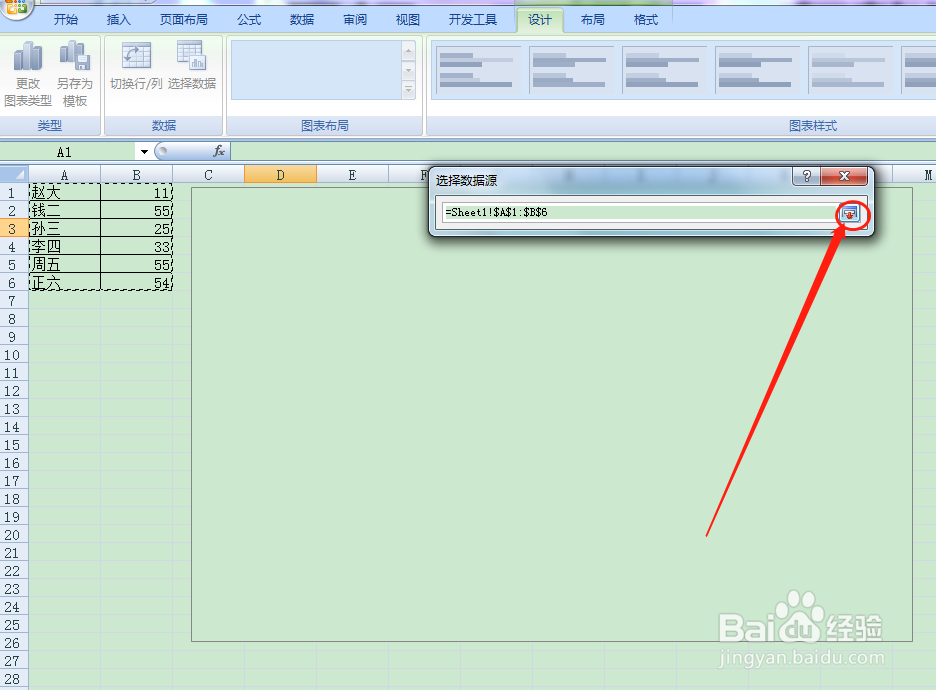 10/12
10/12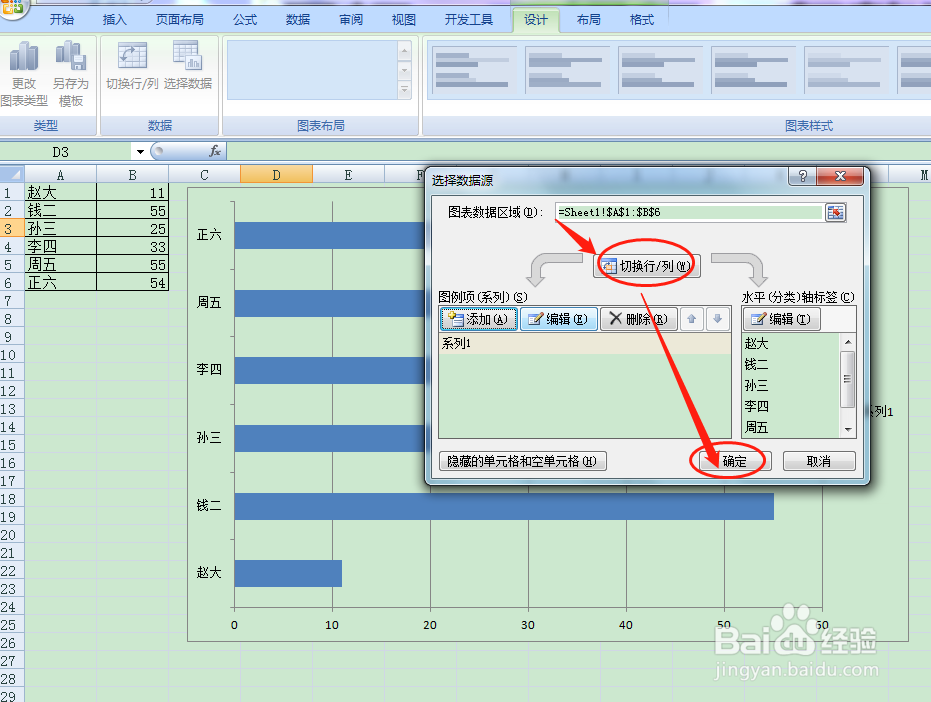 11/12
11/12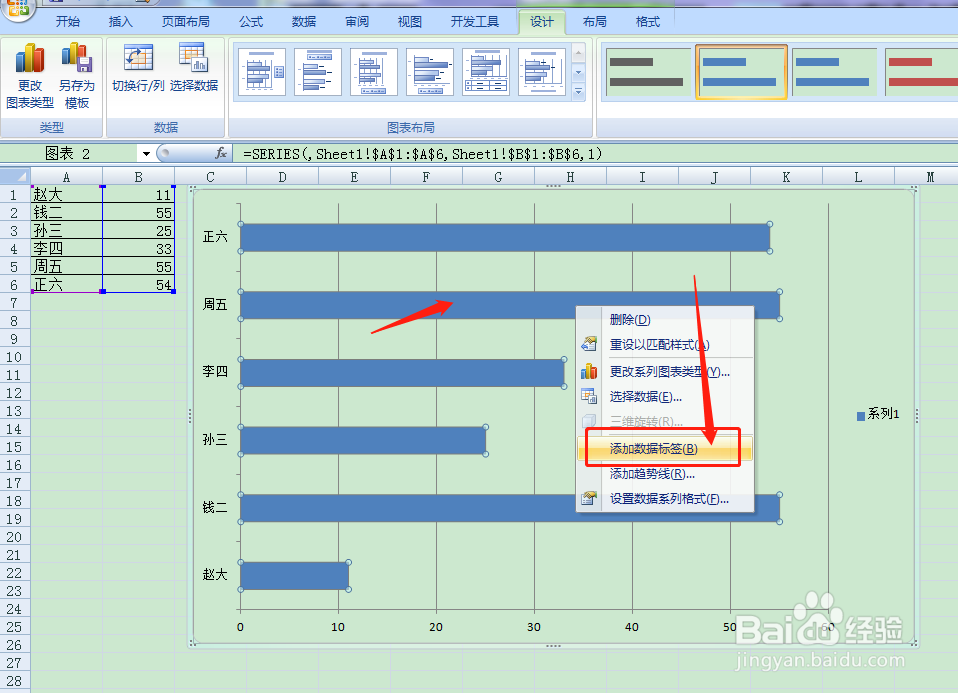 12/12
12/12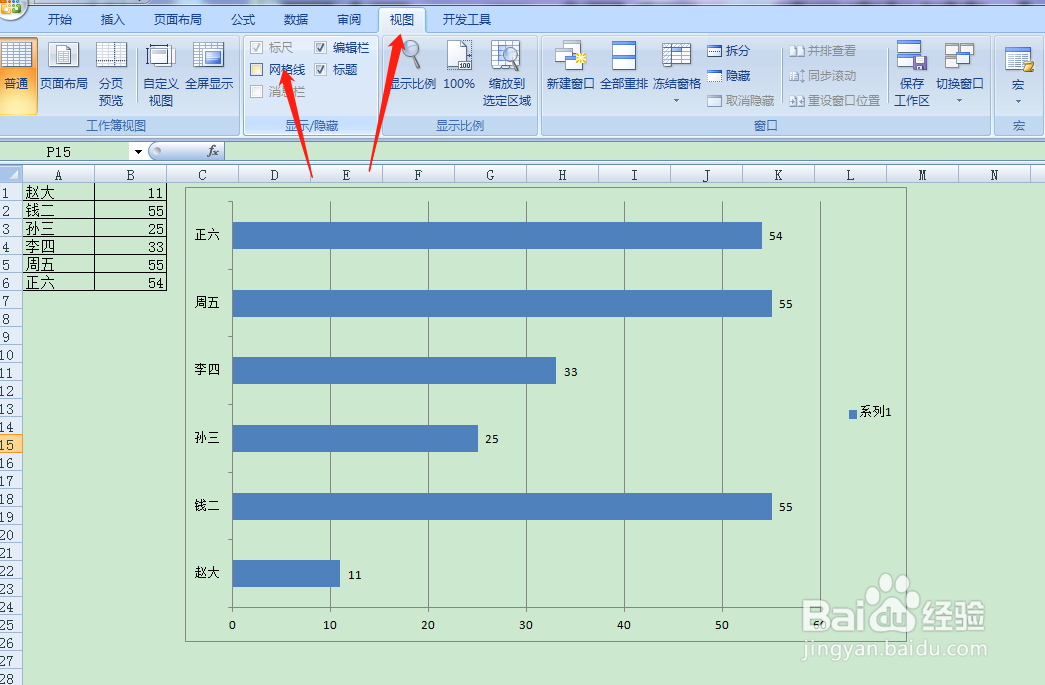
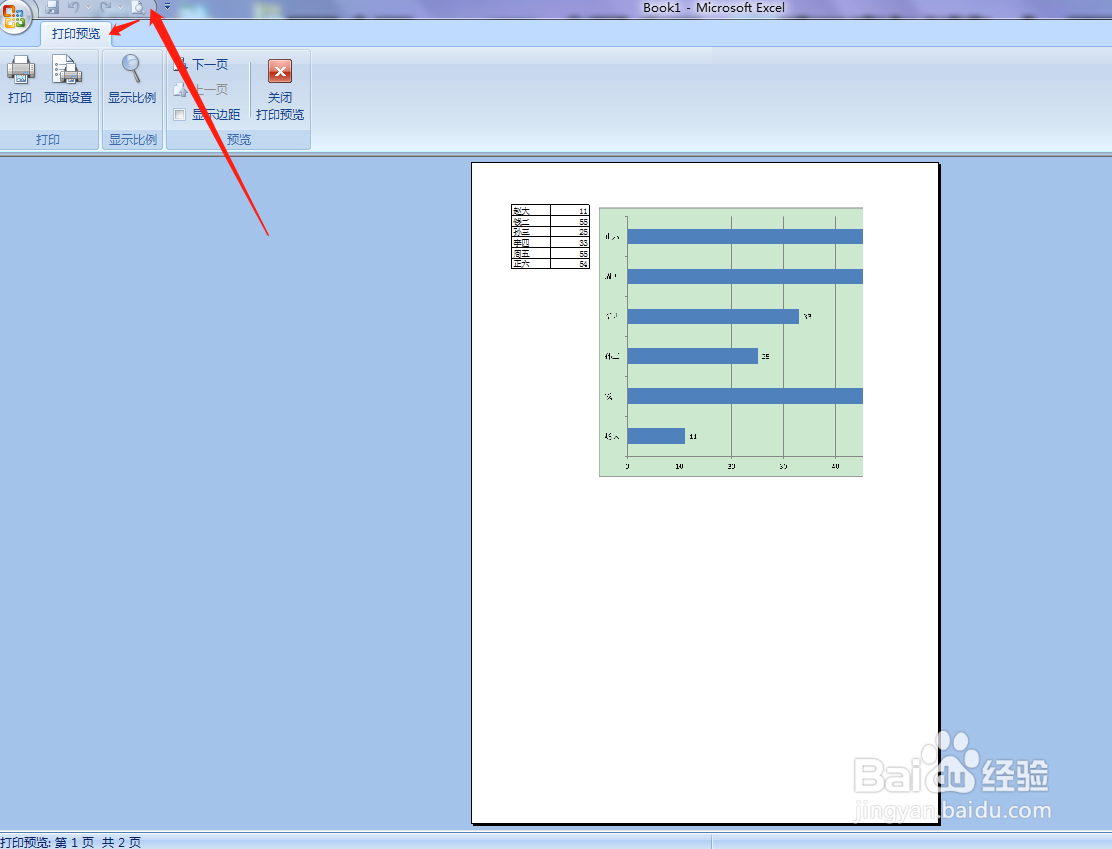 注意事项
注意事项
首先打开Excel2007,在表格中创建一个数据表。
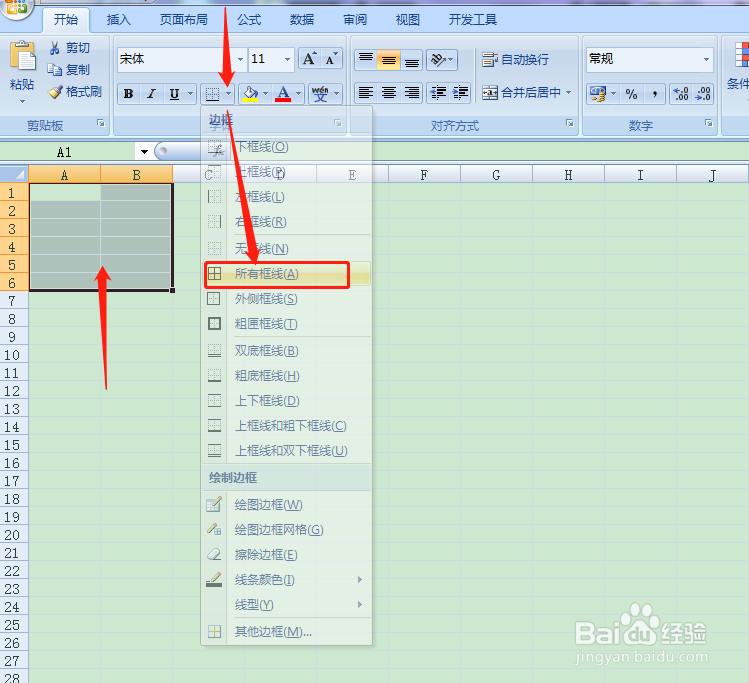
 2/12
2/12点击【插入】,点击【条形图】,然后选择条形图式样。
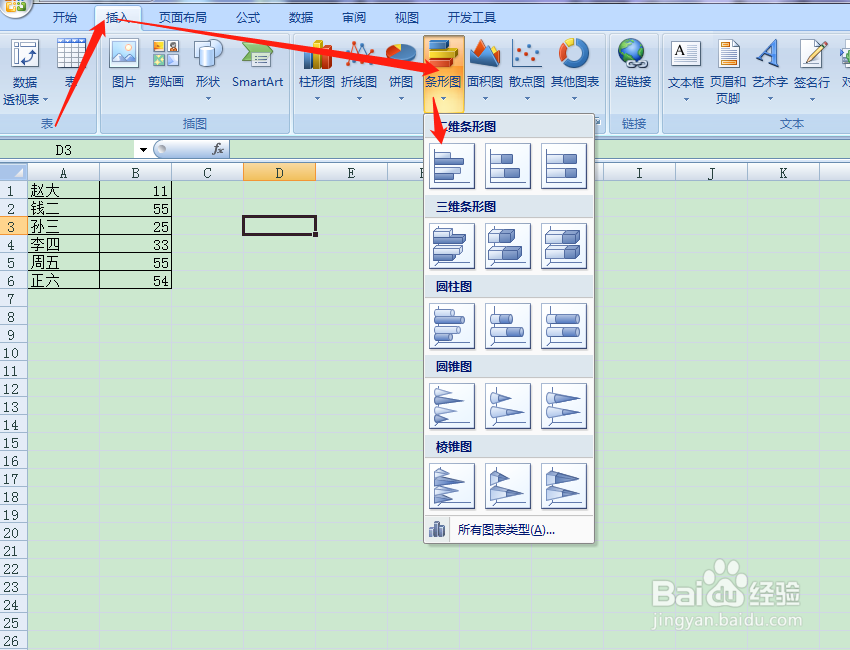 3/12
3/12按住鼠标左键拖动调整图表位置,以及它的大小。
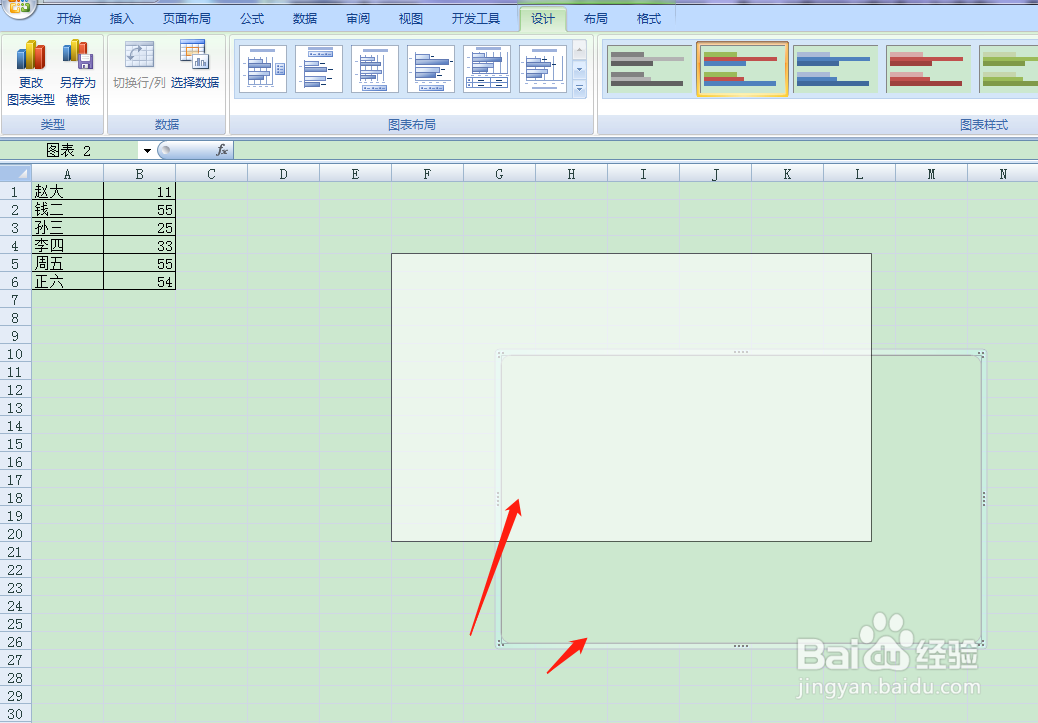 4/12
4/12在图表中空白处点击右键,弹出右键菜单后,点击左键选择【选择数据】。
 5/12
5/12在【图表数据区域】的输入框右侧有个设置菜单图标,点击该设置菜单图标。
重点:这里是要点。
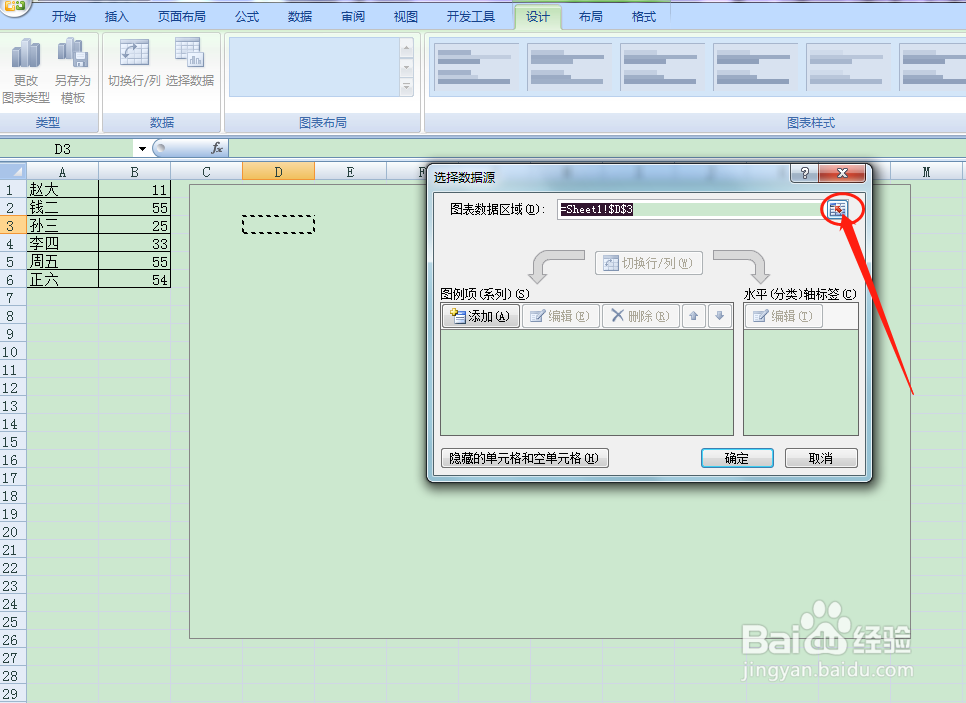 6/12
6/12点击鼠标左键,将光标打进【选择数据源】的输入框,删除里边原来的数据。
要点:删除原来的数据,这是关键点。
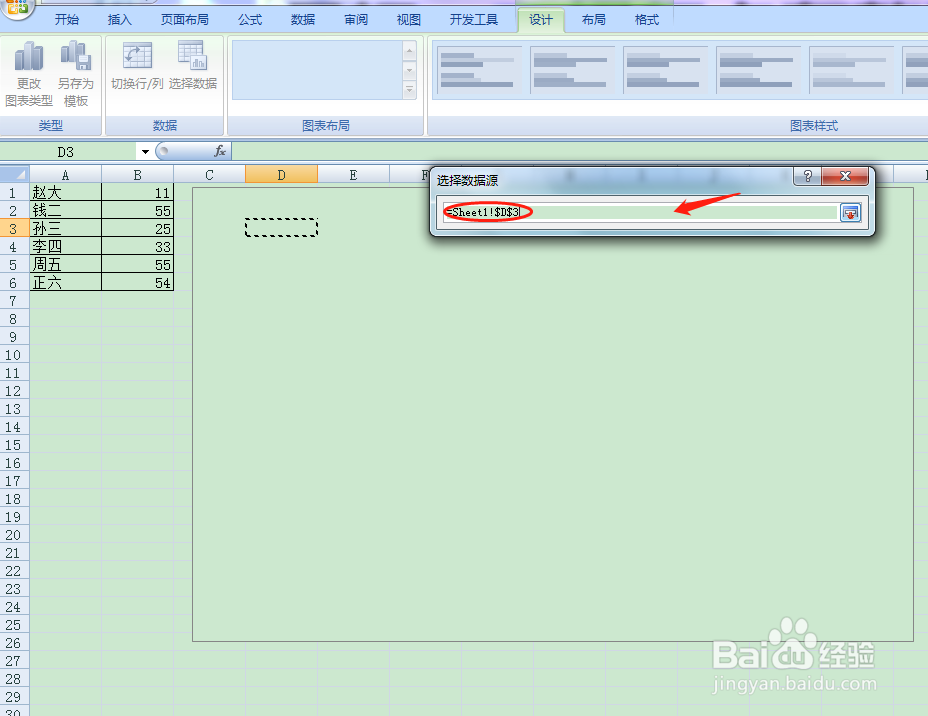 7/12
7/12这时候我们把鼠标移动到先前创建的数据表处,按住鼠标左键框选该数据表。
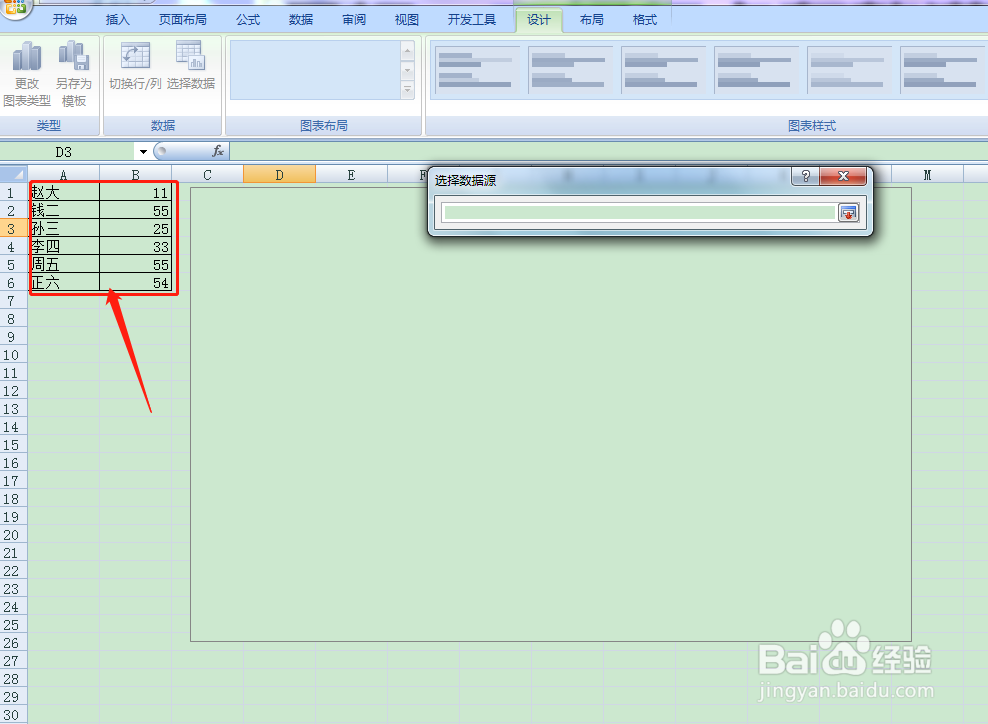 8/12
8/12当我们按住鼠标左键框选先前创建的数据表时,数据表中的数据就自动录入到【选择数据源】的输入框中。
要点:这个操作是最关键的步骤。
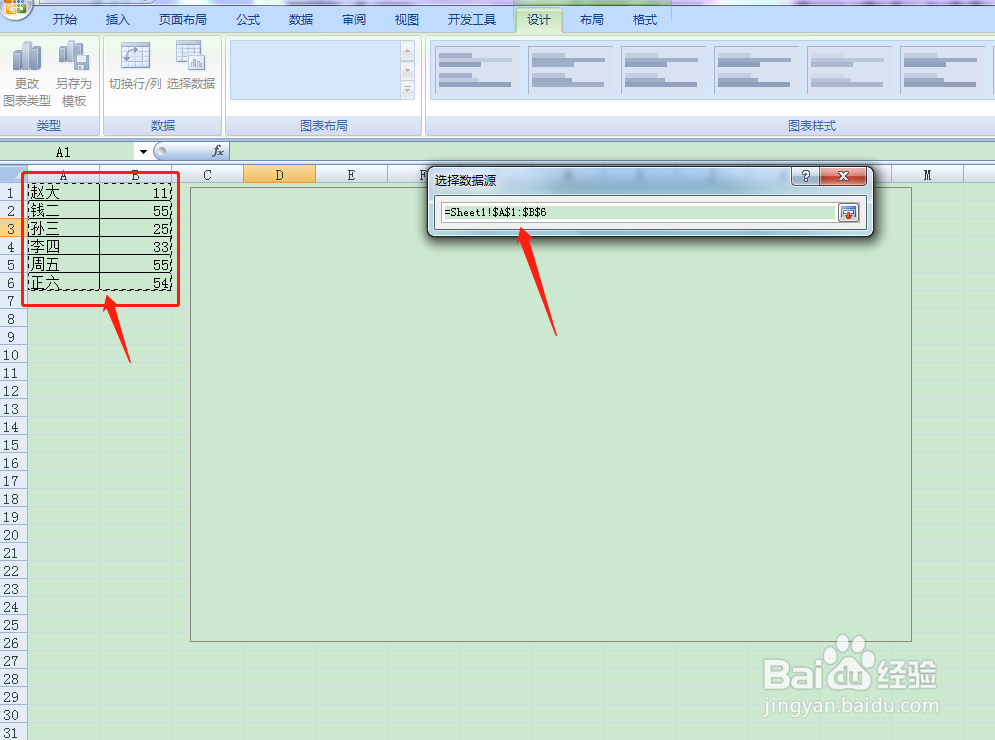 9/12
9/12数据源录入成功以后,我们点击右侧的设置菜单图标,返回上一界面。
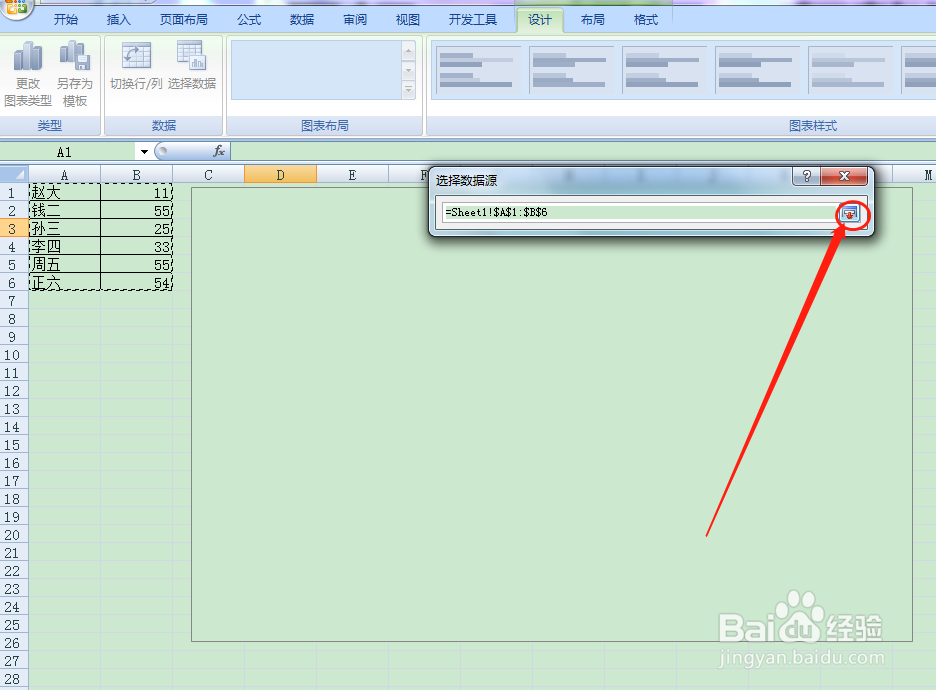 10/12
10/12点击【切换行/列】,这时候我们看见下面的条形图就出现了,基本上条形图就制作成功了。接着我们点击【确定】。
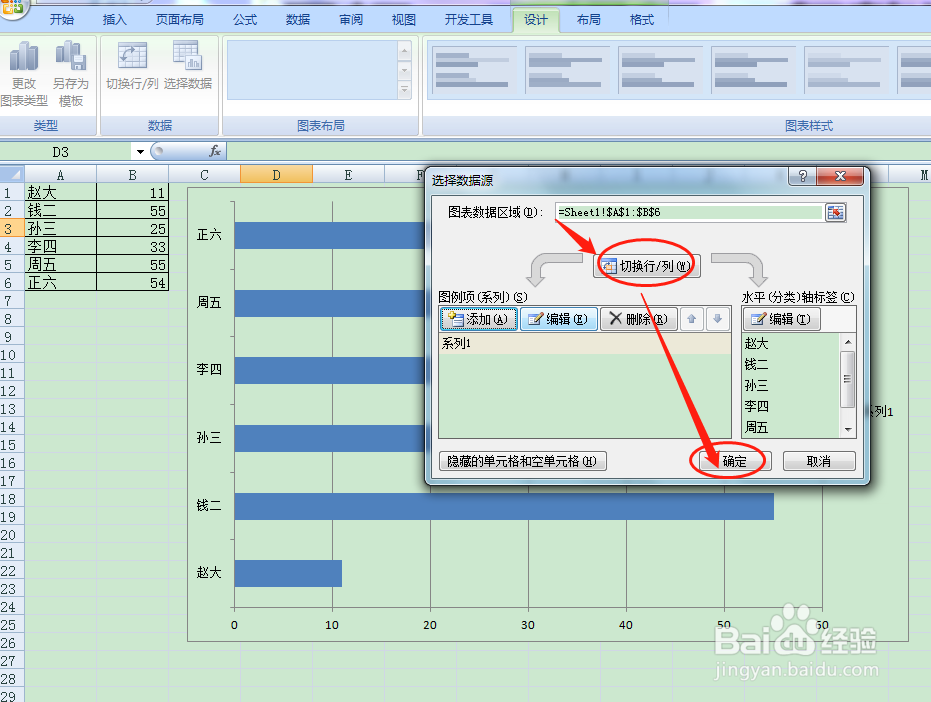 11/12
11/12在条形图上点击右键,然后左键点击【添加数据标签】。
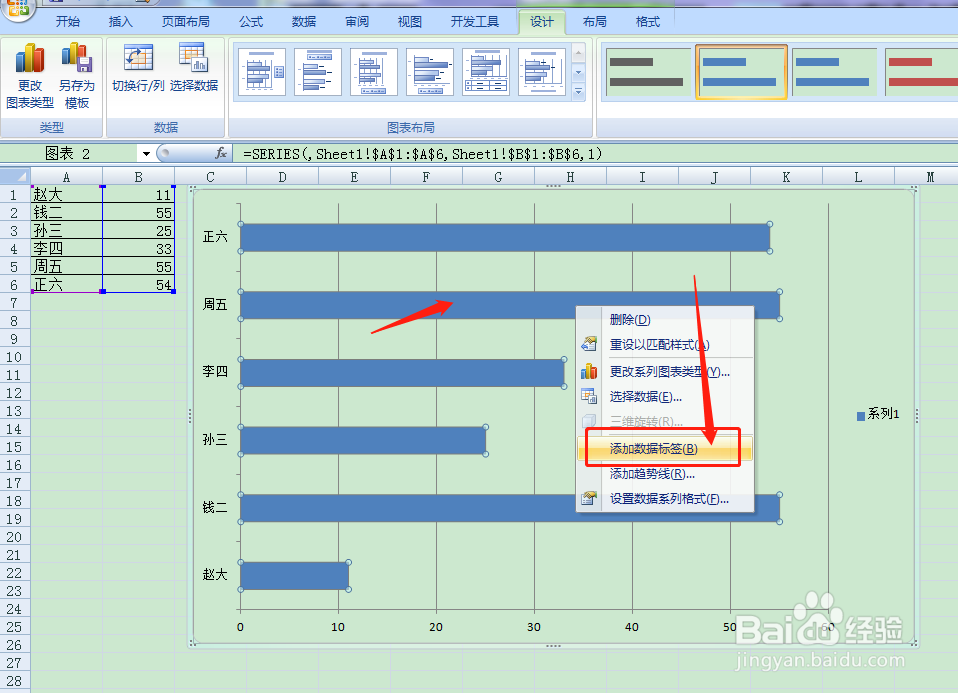 12/12
12/12如下图所示,条形图就制作完成了,点击打印预览,预览完毕,返回保存即可。
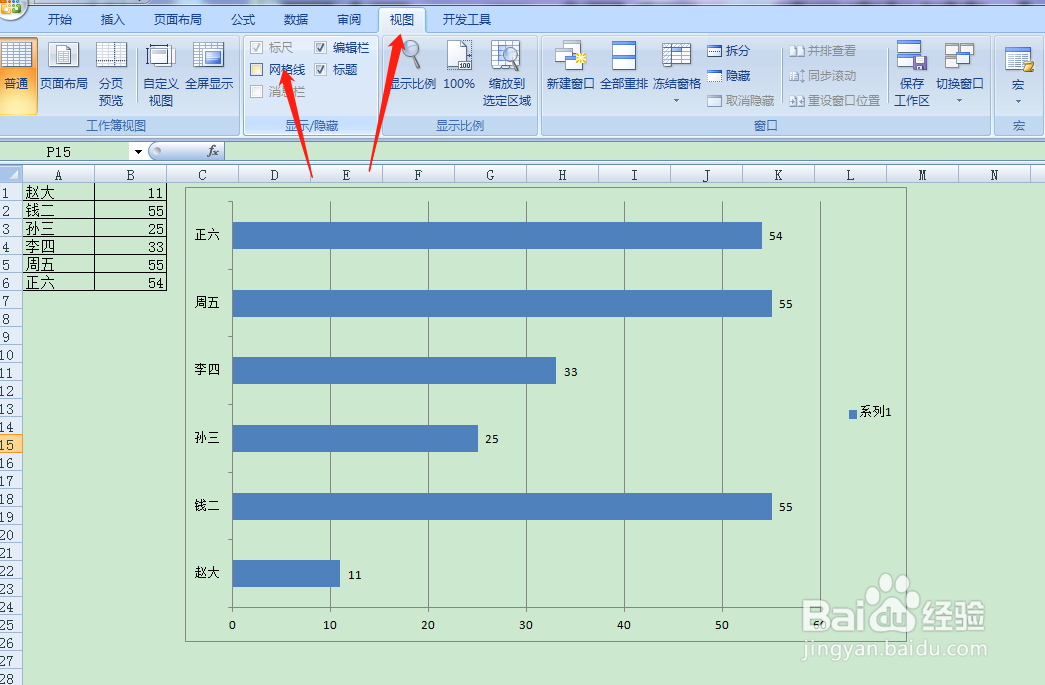
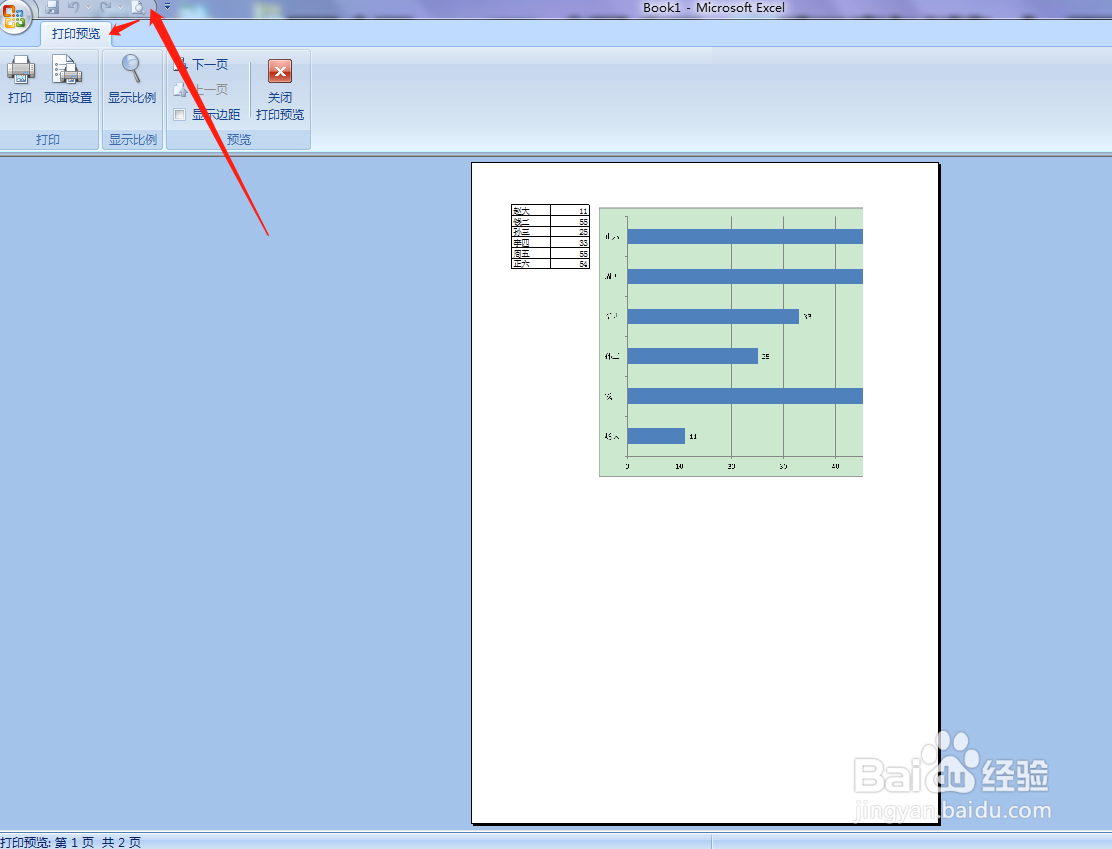 注意事项
注意事项按照图上步骤操作,不要急躁。
欢迎分享!欢迎点赞!
条形图版权声明:
1、本文系转载,版权归原作者所有,旨在传递信息,不代表看本站的观点和立场。
2、本站仅提供信息发布平台,不承担相关法律责任。
3、若侵犯您的版权或隐私,请联系本站管理员删除。
4、文章链接:http://www.1haoku.cn/art_1019081.html
上一篇:上古卷轴5怎么附魔
下一篇:原神圣显厅6个圣章石获取攻略
 订阅
订阅